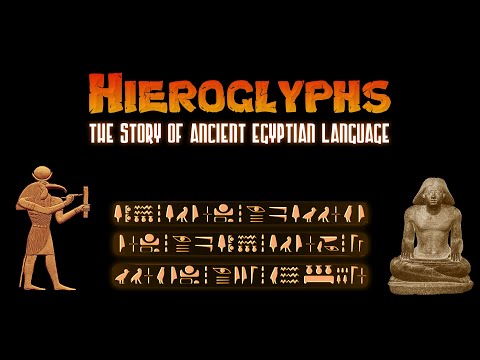ዊንዶውስ 7 ን በየ 6 እስከ 12 ወሩ እንደገና መጫን-በጭራሽ እንደገና ላለመጫን-ኮምፒተርዎ በተቻለ መጠን በተቀላጠፈ ሁኔታ እንዲሠራ ሊያደርግ ይችላል። በጣም የኮምፒተር ዕውቀት ለሌላቸው ወይም ለቴክኖሎጂ ዕውቀት ለሌላቸው ፣ እንደ ዊንዶውስ 7 ያለ ስርዓተ ክወና እንደገና መጫን እንደ አስፈሪ ተግባር ሊመስል ይችላል። እንደ እድል ሆኖ ፣ በጣም ትንሽ የመበላሸት አደጋ ካለው የድሮው የዊንዶውስ ስሪቶች ጋር ሲነፃፀር ሂደቱ የተስተካከለ ነው። ዊንዶውስ 7 ን እንዴት በቀላሉ መጠገን ወይም እንደገና መጫን እንደሚችሉ ለማወቅ ማንበብዎን ይቀጥሉ።
ደረጃዎች
ዘዴ 1 ከ 4 - የጅምር ጥገናን ማከናወን

ደረጃ 1. ችግሩ ምን እንደሆነ ይወስኑ።
ሙሉ ዳግም መጫን ከመጀመርዎ በፊት የጅማሬ ጥገናን በማከናወን ችግርዎ ሊስተካከል ይችል እንደሆነ ይወስኑ። ይህ የተበላሹ ሊሆኑ የሚችሉ የእርስዎን ስርዓተ ክወና ፋይሎች ይተካል። ለጅምር ጥገና በጣም የተለመደው አጠቃቀም የዊንዶውስ ጭነት ቅደም ተከተል መጠገን ነው።
ኮምፒተርዎ ከአሁን በኋላ ዊንዶውስ ካልጫነ ፣ ከዚያ የማስነሻ ጥገና የማስነሻ ሂደቱን ሊያስተካክለው እና ዊንዶውስ እንደገና እንዲጭን ሊፈቅድ ይችላል።

ደረጃ 2. ዊንዶውስ 7 ሲዲውን ያስገቡ።
ኮምፒተርዎ ከሲዲ እንዲነሳ መዘጋጀቱን ያረጋግጡ። ይህንን ለማድረግ ኮምፒተርዎ ከጀመረ በኋላ ወዲያውኑ ወደ ባዮስ (BIOS) ይግቡ። በአምራቹ አርማ ስር ለመጫን ቁልፉን ያያሉ። በጣም የተለመዱት ቁልፎች F2 ፣ F10 ፣ F12 እና Del ናቸው።
-
በ BIOS ምናሌ ውስጥ ወደ ቡት ንዑስ ምናሌ ይሂዱ። እንደ 1 ኛ የማስነሻ መሣሪያ ሲዲ/ዲቪዲ ወይም ኦፕቲካል ድራይቭን ይምረጡ።

ዊንዶውስ 7 ን እንደገና ይጫኑ 12 ደረጃ 12 -
ለውጦችዎን ያስቀምጡ እና ከምናሌው ይውጡ። ኮምፒተርዎ በራስ -ሰር እንደገና ይጀምራል።

የዊንዶውስ የኋላ ደህንነት ደህንነት ድክመቶችን በመጠቀም ይግቡ ደረጃ 8

ደረጃ 3. የዊንዶውስ ቅንብርን ያስገቡ።
በማያ ገጹ ላይ “ከሲዲ ወይም ከዲቪዲ ለማስነሳት ማንኛውንም ቁልፍ ይጫኑ…” የሚለው መልእክት ሲታይ ቁልፍን ይጫኑ። ይህ ወደ ዊንዶውስ ቅንብር ይወስደዎታል። ፋይሎች ለጥቂት ደቂቃዎች ይጫናሉ ፣ ከዚያ የቋንቋ እና የጊዜ ምርጫዎችዎን የሚጠይቅ ማያ ገጽ ይሰጥዎታል። እነዚህ ቀድሞውኑ በትክክል መዘጋጀት አለባቸው። ለመቀጠል ቀጣይ የሚለውን ጠቅ ያድርጉ።

ደረጃ 4. ጠቅ ያድርጉ ኮምፒተርዎን ይጠግኑ።
ይህ አማራጭ በትልቁ “አሁን ጫን” ቁልፍ ስር በማያ ገጹ ታችኛው ግራ ላይ ይሆናል። “ኮምፒተርዎን ይጠግኑ” ን ጠቅ ማድረግ ወደ የስርዓት መልሶ ማግኛ አማራጮች ይወስደዎታል።
-
ፕሮግራሙ የዊንዶውስ ጭነትዎን ለመፈለግ ትንሽ ጊዜ ይወስዳል። ከዝርዝሩ ውስጥ መጫኛዎን ይምረጡ እና ቀጣይ የሚለውን ጠቅ ያድርጉ። ለአብዛኛዎቹ ተጠቃሚዎች አንድ ጭነት ብቻ ተዘርዝሯል።

ዊንዶውስ 7 ን እንደገና ይጫኑ 4 ደረጃ 4 ጥይት 1

ደረጃ 5. የመነሻ ጥገናን ይምረጡ።
የመነሻ ጥገና መሣሪያ ስህተቶችን በመፈለግ በዊንዶውስ ፋይሎችዎ ውስጥ መፈለግ ይጀምራል። ባገኙት ስህተቶች ላይ በመመስረት መፍትሄዎችን ሊጠቁም ወይም በራስ -ሰር ሊጠግናቸው ይችላል።
-
ማንኛውንም ፍላሽ ተሽከርካሪዎች ወይም ውጫዊ ደረቅ አንጻፊዎችን ያስወግዱ ፣ ወይም የማስነሻ ጥገና በትክክል ላይሠራ ይችላል።

ዊንዶውስ 7 ን እንደገና ይጫኑ 5 ደረጃ 5 ጥይት 1 -
ኮምፒተርዎ ብዙ ጊዜ እንደገና ሊነሳ ይችላል። ይህ በሚሆንበት ጊዜ ከሲዲው አይነሳ ፣ ወይም ሂደቱን እንደገና መጀመር ይኖርብዎታል።

ዊንዶውስ 7 ን እንደገና ይጫኑ 5 ደረጃ 5 ጥይት 2

ደረጃ 6. የማጠናቀቂያ አዝራሩን ጠቅ ያድርጉ።
ጥገናው ከተጠናቀቀ በኋላ ዊንዶውስ በመደበኛነት ለመጀመር ጨርስ የሚለውን ቁልፍ ጠቅ ያድርጉ። የጅምር ጥገና ምንም ስህተቶችን ካላገኘ ታዲያ በዚህ ማያ ገጽ አይቀርቡልዎትም።
ዘዴ 2 ከ 4 - የስርዓት መልሶ ማግኛን ማከናወን

ደረጃ 1. የስርዓት እነበረበት መልስ መሣሪያን ያስጀምሩ።
ዊንዶውስ ይነሳል ወይም አይነሳ ላይ በመመስረት ወደ ስርዓቱ መልሶ ማግኛ መሣሪያ ለመድረስ ሁለት የተለያዩ መንገዶች አሉዎት።
-
ዊንዶውስ የማይጫን ከሆነ ወደ የስርዓት መልሶ ማግኛ አማራጮች ለመግባት በቀደመው ክፍል ውስጥ ከ2-4 ያሉትን ደረጃዎች ይከተሉ። ከዚያ ሆነው የስርዓት እነበረበት መልስ የሚለውን ይምረጡ።

ዊንዶውስ 7 ደረጃ 7 ጥይት 1 ን እንደገና ጫን -
ወደ ዊንዶውስ መግባት ከቻሉ የመነሻ ቁልፍን ጠቅ ያድርጉ። ሁሉንም ፕሮግራሞች ፣ ከዚያ መለዋወጫዎችን ይምረጡ። የስርዓት መሳሪያዎችን ይምረጡ እና ከዚያ የስርዓት እነበረበት መልስ አዶን ጠቅ ያድርጉ።

ዊንዶውስ 7 ደረጃ 7 ጥይት 2 ን እንደገና ጫን

ደረጃ 2. የመልሶ ማግኛ ነጥብዎን ይምረጡ።
የተወሰኑ ፕሮግራሞችን እና የዊንዶውስ ዝመናዎችን በሚጭኑበት ጊዜ እርስዎ ከፈጠሩዋቸው የመልሶ ማግኛ ነጥቦችን ፣ በራስ -ሰር መርሐግብር የተያዙ ነጥቦችን እና የመልሶ ማግኛ ነጥቦችን መምረጥ ይችላሉ። ኮምፒተርዎን እዚህ ወደ ተዘረዘሩት ቀኖች ብቻ መመለስ ይችላሉ።

ደረጃ 3. ቀጣይ የሚለውን ጠቅ ያድርጉ ፣ ከዚያ ጨርስ።
ለመጨረሻው ማረጋገጫ አዎ የሚለውን ጠቅ ያድርጉ። የእርስዎ ስርዓት የመልሶ ማግኛ ሂደቱን ይጀምራል። በዚህ ሂደት ውስጥ ኮምፒተርዎ በራስ -ሰር እንደገና ይጀምራል። ወደነበረበት መመለስ ብዙ ደቂቃዎችን ሊወስድ ይችላል። ወደነበረበት መመለስን ከጨረሱ በኋላ ወደ ዊንዶውስ ሲገቡ ፣ ሂደቱ በተሳካ ሁኔታ እንደተጠናቀቀ የሚነግርዎት መልእክት ያያሉ።
-
የስርዓት መልሶ ማግኛ የተሰረዙ ፋይሎችን አያገግምም።

ዊንዶውስ 7 ን ደረጃ 9 ጥይት 1 ን እንደገና ይጫኑ
ዘዴ 3 ከ 4 - ንፁህ መጫንን ማከናወን

ደረጃ 1. ሁሉንም አስፈላጊ ውሂብ እና ፋይሎች ምትኬ ያስቀምጡ።
ሂደቱ ደህንነቱ የተጠበቀ እና ወሳኝ የስህተት እድሉ አነስተኛ ቢሆንም ፣ በስርዓትዎ ላይ ትልቅ ለውጦችን ከማድረግዎ በፊት ፣ በተለይም እንደገና ከመጫንዎ በፊት ሁል ጊዜ አስፈላጊ መረጃን መጠባበቅ ብልህ ሀሳብ ነው። አስፈላጊውን ውሂብ ወደ ውጫዊ ሃርድ ድራይቭ ፣ ወደ ውጫዊ ፍላሽ አንፃፊ ይቅዱ ወይም በዲቪዲ ላይ ያቃጥሏቸው።

ደረጃ 2. ለመጫን የሚያስፈልጉትን ይሰብስቡ።
የእርስዎ የዊንዶውስ 7 የምርት ቁልፍ በተለይ አስፈላጊ ነው። ይህ ሲዲው ከገባበት ወይም ከኮምፒዩተርዎ ጋር ከተያያዘው ጉዳይ ጋር ተያይዞ ሊገኝ ይችላል። እንደገና ከተጫነ በኋላ እንደገና ለመጫን እንዲችሉ ለማቆየት የሚፈልጉትን በኮምፒተርዎ ላይ ያሉትን ሁሉንም ፕሮግራሞች ዝርዝር ያዘጋጁ።

ደረጃ 3. የዊንዶውስ 7 መጫኑን ያሂዱ።
ዲስኩን ወደ ኮምፒዩተሩ ውስጥ ይለጥፉ እና ኮምፒተርዎን እንደገና ያስነሱ። ኮምፒተርዎ ከሲዲ/ዲቪዲ እንዲነሳ መዘጋጀቱን ያረጋግጡ። የዚህን መመሪያ የመጀመሪያ ክፍል ደረጃ 2 በመከተል ይህንን ማድረግ ይችላሉ።

ደረጃ 4. መጫኑን ይጀምሩ።
እንደ የቋንቋ አማራጮች ያሉ ጥቂት ምርጫዎችን እንዲያስገቡ ይጠየቃሉ ፣ እና በዊንዶውስ 7 ፈቃድ ውሎች ላይ እንዲስማሙ ይጠየቃሉ። የፍቃድ ስምምነቱን ካልተቀበሉ ዊንዶውስ 7 ን መጫን አይችሉም።

ደረጃ 5. የመጫኛ ዓይነትን ይምረጡ።
ከመነሻው ሂደት በኋላ ፣ አንድ ምርጫ ይሰጥዎታል- ያልቁ ወይም ብጁ መጫኛ. የሚለውን ይምረጡ ብጁ ጭነት አማራጭ እንደመሆኑ መጠን ሃርድ ድራይቭዎን እንደገና ለመጫን የሚጠቀሙበት ይህ ነው።

ደረጃ 6. የመድረሻውን ድራይቭ ቅርጸት ይስሩ እና ይጫኑት።
ድራይቭን መቅረጽ ከሁሉም መረጃዎች ያጸዳዋል እና እንደገና ለመጫን ተስማሚ ያደርገዋል። ምንም እንኳን ቅርፀት አስፈላጊ ባይሆንም ፣ በስርዓቱ ላይ ሊከሰቱ የሚችሉ ችግሮችን ለመከላከል እንደገና ሲጫኑ ይመከራል። በተለምዶ ዊንዶውስ 7 ወደ C: drive ይጫናል። ዊንዶውስ 7 ን መጫን እንደ ስርዓትዎ ከ 30 እስከ 120 ደቂቃዎች ሊወስድ ይችላል።

ደረጃ 7. የመጨረሻውን ዝርዝሮች በመሙላት መጫኑን ያጠናቅቁ።
መጫኑ ካለቀ በኋላ ኮምፒተርዎን እንዲሰይሙ እና የመጀመሪያ የተጠቃሚ መለያ እንዲፈጥሩ ይጠየቃሉ። ለአብዛኛዎቹ ተጠቃሚዎች ነባሪው ስም በቂ ይሆናል። የተጠቃሚ መለያዎን ከፈጠሩ በኋላ ፣ አዲስ በተጫነው የዊንዶውስ 7 ስርዓተ ክወናዎ ላይ ለመግባት ሊጠቀሙበት ይችላሉ።

ደረጃ 8. ምትኬ የተቀመጠለት ውሂብዎን እና ፕሮግራሞችን ወደነበሩበት ይመልሱ።
የሚደግፍዎት ነገር ቢኖርዎት ፋይሎቹን ወደ ኮምፒተርዎ መልሰው ለማስተላለፍ ጊዜው አሁን ነው። ለማቆየት የሚፈልጓቸውን የፕሮግራሞች ዝርዝር ከሠሩ ፣ ይህ ደግሞ እነሱን ለማውረድ እና ለመጫን ጊዜው ይሆናል።
ዘዴ 4 ከ 4 - የመልሶ ማግኛ ኮንሶልን መጠቀም
ደረጃ 1. የዊንዶውስ 7 ን ንፁህ መጫን ካልፈለጉ በስርዓተ ክወናዎ ውስጥ አብሮ የተሰሩ መሣሪያዎችን በመጠገን ይሞክሩ።
በሚነሳበት ጊዜ F8 ን በተደጋጋሚ መጫን በዊንዶውስ ጭነትዎ ውስጥ የተገነባውን የመልሶ ማግኛ መሥሪያ እንዲደርሱ ያስችልዎታል።
- ማሳሰቢያ -ሁሉም የዊንዶውስ 7 ስሪቶች ይህ ባህርይ የላቸውም ፣ ግን ለመላ ፍለጋ ጥሩ የማጣሪያ ነጥብ ነው።
- በተለመደው ዘዴዎች አማካይነት ሊስተካከሉ የማይችሏቸውን ነገሮች በፒሲዎ ላይ ለማስተካከል ከመልሶ ማግኛ መሥሪያው ውስጥ የትእዛዝ ጥያቄዎን ለመድረስ መሞከር ይችላሉ። በዚህ ጉዳይ ላይ እኛ እናስተካክለዋለን MBR (ማስተር ቡት መዝገብ).
ደረጃ 2. የማስነሳት ሂደት በሚካሄድበት ጊዜ F8 ን በመጫን ወደ መልሶ ማግኛ ኮንሶል ውስጥ ይግቡ።
በሚነሳበት ጊዜ የቁልፍ ጭረትዎ በዊንዶውስ መመዝገቡን ለማረጋገጥ ደጋግመው ይጫኑት።
ደረጃ 3. Enter ን ይጫኑ በርቷል ኮምፒተርዎን ይጠግኑ።